U ovom će tutorialu naučiti sve o skrivenoj ploči Nedavne datoteke u Photoshopu CC i kako nam ona može pomoći pri gledanju i odabiru naših nedavno otvorenih datoteka.
U prethodnom vodiču saznali smo sve o početnom zaslonu u Photoshopu. Ovdje ga spominjem jer su početni zaslon i ploča Nedavne datoteke jako povezani. Ako to već niste učinili, toplo preporučujem da prije nastavka pročitate vodič sa početnim zaslonom.
Zaslon Start pojavljuje se kada pokrećemo Photoshop CC, a pojavljuje se i kad zatvorimo svoje dokumente. Uz mogućnosti stvaranja novih dokumenata i otvaranje postojećih slika, jedna od najboljih karakteristika početnog zaslona je ta što prikladno prikazuje naše nedavne datoteke kao sličice, što olakšava odabir i ponovno otvaranje one koja nam je potrebna.
Evo kako izgleda moj početni zaslon nakon pokretanja Photoshopa, a u sredini su moje sličice nedavnih datoteka. Da bih ponovno otvorio jednu od mojih nedavnih datoteka, potrebno je samo kliknuti na njenu sličicu. Izabrati ću drugi lijevi, gornji red:
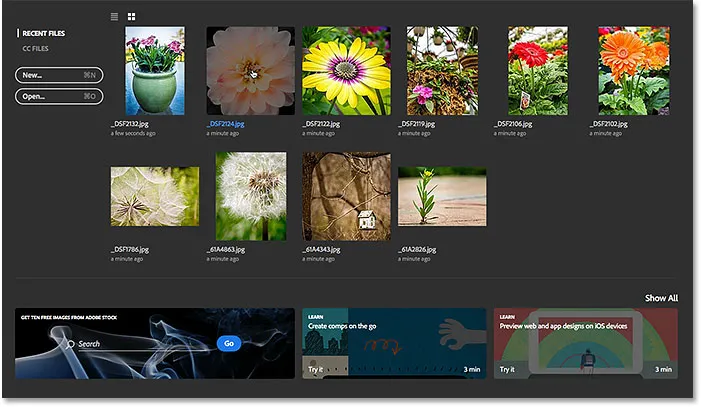
Odabir slike s popisa Nedavne datoteke.
Slika se otvara u Photoshopu:

Otvara se prva slika. © Steve Patterson.
Zasada je dobro. Otvorio sam svoju prvu sliku. E sad, što ako želim zadržati otvorenu prvu sliku dok otvorim drugu sliku, koja je također s mojeg popisa nedavnih datoteka? Kako se vratiti na početni zaslon kako bih mogao vidjeti svoje sličice nedavnih datoteka i odabrati drugu sliku?
Jednostavan odgovor je: Ne mogu. Barem, ne bez zatvaranja slike koju sam već otvorio. Razlog je taj što se početni zaslon pojavljuje samo kad nisu otvoreni drugi dokumenti. Da se vratim na početni zaslon i vratim se na sličice nedavnih datoteka, nemam drugog izbora nego zatvoriti trenutnu sliku.
Jedini način za pristup nedavnim datotekama bez zatvaranja trenutne slike, barem prema zadanim postavkama, jest otvaranje izbornika Datoteka na traci izbornika na vrhu zaslona i odabirom Otvori nedavne . Ovo prikazuje moje nedavne datoteke kao popis. No problem je u tome što se na popisu pojavljuju samo po imenu. Ako se ne sjećam imena slike koju tražim, nemam pojma koju odabrati. Taj isti problem vidjeli smo kada smo pogledali kako raditi sa početnim zaslonom onemogućenim u Photoshopu:
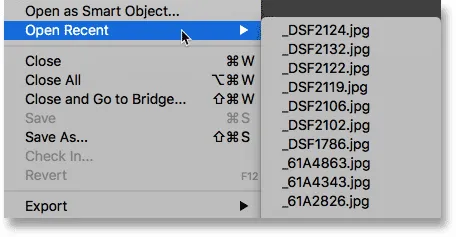
Naredba Otvori nedavne prikazuje naše nedavne datoteke samo po imenu.
Ne bi li bilo sjajno da postoji neki način da se naše nedavne datoteke vide kao umanjene slike bez potrebe za povratkom na početni zaslon? Srećom, postoji način zahvaljujući Photoshopu radnom prostoru nedavnih datoteka !
Kako uključiti radni prostor nedavnih datoteka
Po zadanom je radni prostor Nedavne datoteke isključen, ali lako ga možemo uključiti u postavkama Photoshopa. Na Windows računalu idite na izbornik E dit na vrhu zaslona, odaberite Postavke, a zatim odaberite Općenito . Na Macu (koji ovdje koristim) idite na Photoshop CC izbornik, odaberite Postavke, a zatim odaberite Općenito :
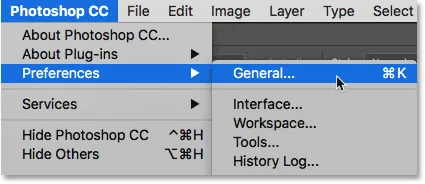
Idite na Uredi (Pobijedi) / Postavke (Mac)> Postavke> Općenito.
Otvara se dijaloški okvir Postavke postavljen na Opće opcije. Potražite opciju koja kaže "Prikaži nedavne datoteke" radnog prostora prilikom otvaranja datoteke . Kliknite unutar potvrdnog okvira da biste ga omogućili:
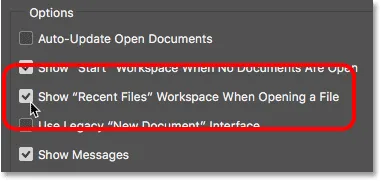
Odabir radnog prostora "Prikaži" nedavne datoteke "prilikom otvaranja datoteke".
Da bi promjena stupila na snagu, morat ćete napustiti i ponovo pokrenuti Photoshop. Za napuštanje programa Photoshop na Windows računalu idite na izbornik File i odaberite Exit . Na Macu idite na izbornik Datoteka i odaberite Zatvori Photoshop CC :
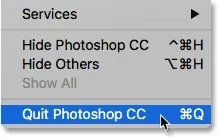
Idite na Datoteka> Izlaz (Win) / Datoteka> Zatvorite Photoshop CC (Mac).
Zatim ponovo pokrenite Photoshop na isti način na koji bi i vi. Stvari isprva neće izgledati drugačije. Evo, vidimo da sam opet predstavljen sa početnim zaslonom, baš kao što sam bio i prije. Ponovo ću odabrati istu sliku kako bih je otvorio klikom na njenu sličicu na popisu nedavnih datoteka:
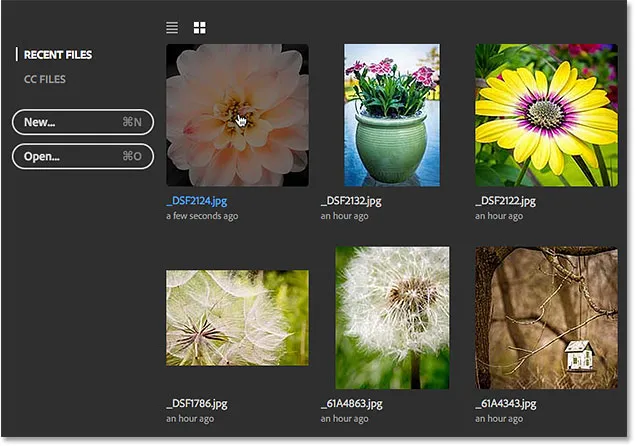
Odabir iste slike kao i prošli put.
I ovdje vidimo da se slika još jednom otvorila:

Prva se slika ponovno otvara.
Ploča s nedavnim datotekama
Sad kad sam omogućio radni prostor Recent Files, kako svoje nedavne datoteke mogu gledati ne kao popis samo za imena, već kao sličice?
Ako je omogućen radni prostor Recent Files, umjesto da pregledate naše nedavne datoteke tako što otvorite izbornik File i odaberete Open Recent kao prije malo, ovaj put idite na izbornik File i odaberite Open . Ili koristite prečac na tipkovnici, Ctrl + 0 (Win) / Command + 0 (Mac):
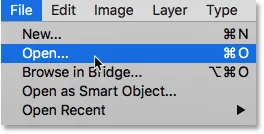
Idite na Datoteka> Otvori.
Kao i vi, pripazite na ploče s desne strane Photoshopovog sučelja. Zatamnio sam ostatak sučelja kako bih olakšao pregled područja ploče:
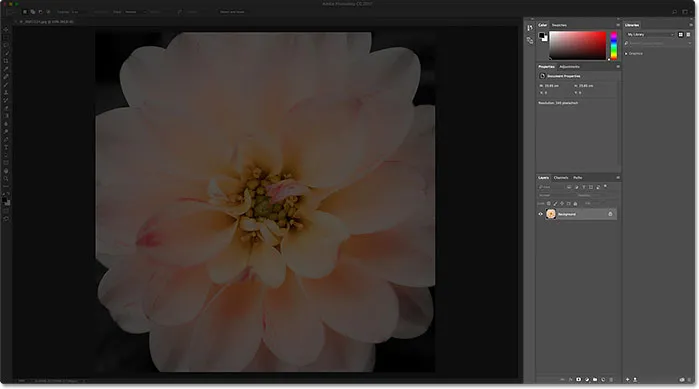
Gledajte ploče s desne strane.
Obično kad odaberemo naredbu Open, ona otvara File Explorer na Windows računalu ili Finder na Mac računalu, a koje potom koristimo za navigaciju do slike koju želimo otvoriti. No kad odaberemo naredbu Open s omogućenim radnim prostorom Recent Files, svi paneli s desne strane nestaju i zamjenjuju se pločom Recent Files :
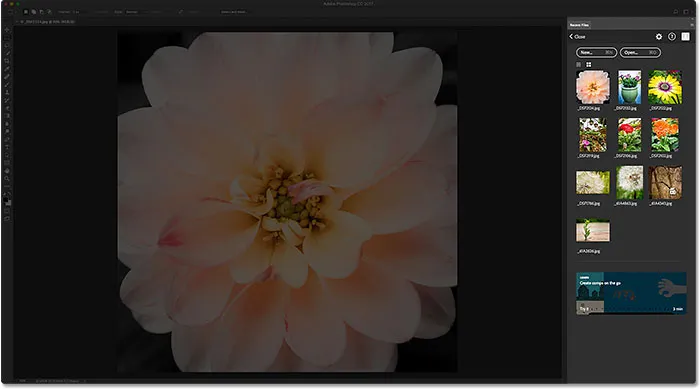
Ploča Nedavne datoteke pojavit će se umjesto Photoshopovih ostalih ploča.
Ploča Nedavne datoteke u osnovi je mini početni zaslon, što nam omogućava brz pristup većini istih opcija koje bismo pronašli na stvarnom početnom zaslonu. Uz vrh imamo gumb Novo … Novo za stvaranje novih Photoshop dokumenata i gumb Otvori … za otvaranje slika koje nisu na našem popisu nedavnih datoteka:
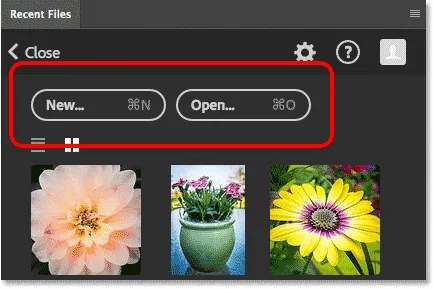
Ploča Nedavne datoteke uključuje iste gumbe Novo … i Otvori … na početnom zaslonu.
Dno je čak i pločica sa sadržajem koji se s vremenom mijenja, a nudi udžbenike ili sadržaje za preuzimanje, baš kao i pločice koje nalazimo na glavnom početnom zaslonu. Klikom na pločicu otvorit će se vaš web preglednik i odvesti na Adobeovu web stranicu gdje ćete pronaći više informacija o temi:
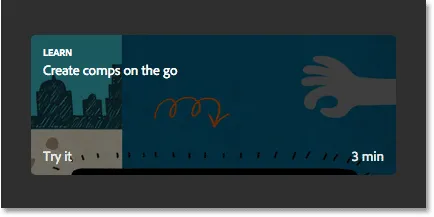
I početni zaslon i ploča Nedavne datoteke sadrže pločice sa sadržajem koji se dinamično mijenja.
Ali glavna značajka ploče Nedavne datoteke je ta što prikazuje naše nedavne datoteke kao sličice, baš kao što nalazimo na stvarnom početnom zaslonu. Ovisno o tome koliko nedavnih datoteka imate, možda ćete ih morati pomicati. Da biste ponovo otvorili datoteku, samo kliknite na njenu sličicu:
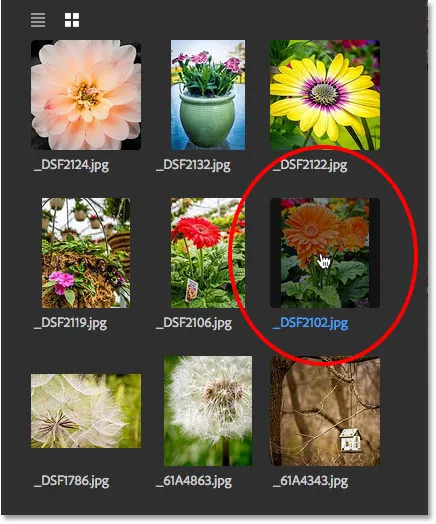
Odabir slike za ponovno otvaranje na ploči Nedavne datoteke.
I ovdje vidimo da se moja odabrana slika otvara u Photoshopu:
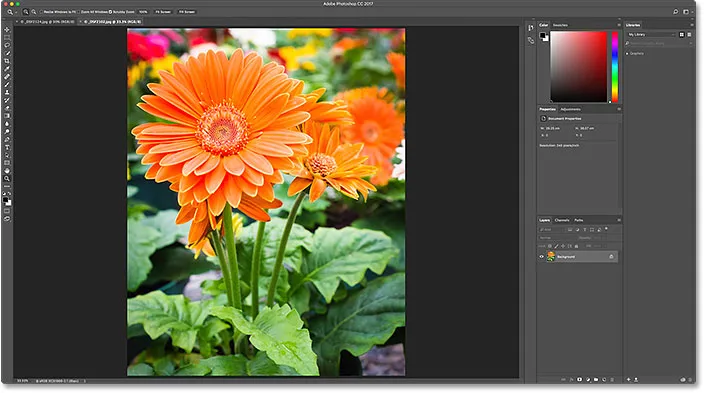
Otvara se druga slika. © Steve Patterson.
Primijetite da čim se slika otvori, ploča Nedavne datoteke nestaje i Photoshopovi se originalni paneli vraćaju:
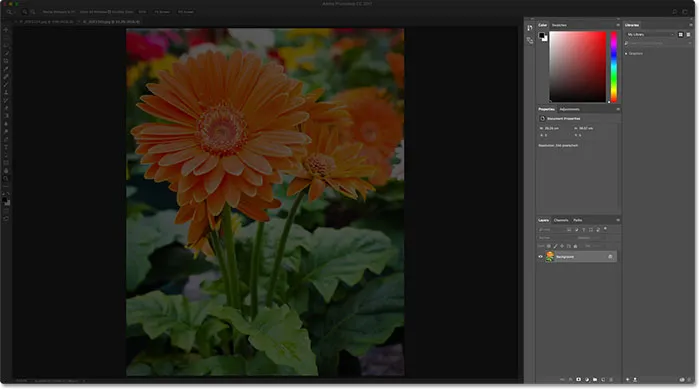
Ploča Nedavne datoteke zatvara se kad se odabrana slika otvori.
Napominjemo i da, budući da nisam trebala zatvoriti originalnu sliku da bih stigla do ploče Nedavne datoteke, sada su obje slike otvorene istovremeno, svaka u svom dokumentu. Da se vratim na svoju prvu sliku, sve što trebam učiniti je kliknuti na karticu iznad dokumenata:
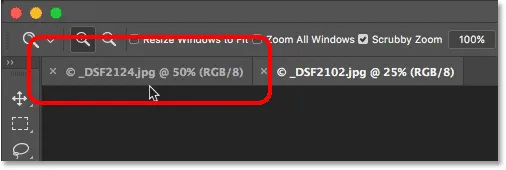
Prelazite između otvorenih dokumenata klikom na jezičke.
I sada se ponovo pojavljuje prva slika koju sam otvorio:
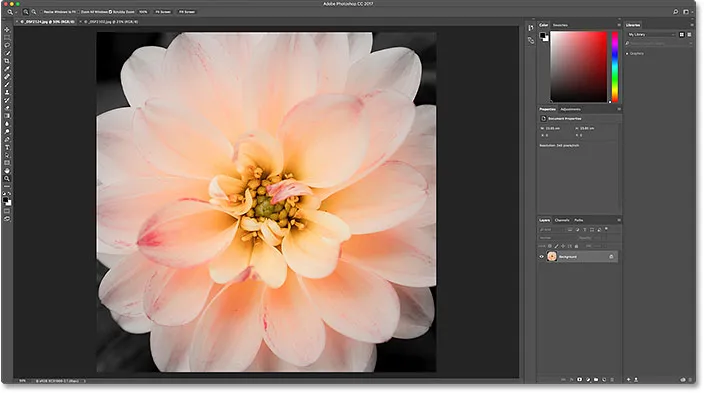
Natrag na pregled izvorne slike.
Kako isključiti ploču nedavnih datoteka
Iako je radni prostor nedavnih datoteka u Photoshopu CC po defaultu onemogućen, on zapravo može biti vrlo koristan, pogotovo ako morate redovito ponovno otvarati nedavne datoteke. Ali ako ga želite isključiti, samo pritisnite Ctrl + K (Win) / Command + K (Mac) na tipkovnici kako biste se brzo vratili u Photoshop-ove Opće postavke.
Zatim uklonite potvrdni okvir sa istim radnim prostorom "nedavne datoteke" pri otvaranju datoteke kako biste je onemogućili. Ponovno ćete trebati napustiti i ponovo pokrenuti Photoshop kako bi promjena mogla nastupiti:
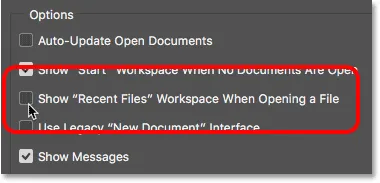
Poništite opciju "Prikaži" nedavne datoteke "Radni prostor prilikom otvaranja datoteke" da biste je isključili.